GA4 빅쿼리와 연결하는 방법 알아보기 14편

구글 애널리틱스 4에 대해서 벌써 14편째
정보를 전달드리고 있는데요,
오늘은 빅쿼리 Big Query에 대해서
알아보는 시간을 가져보려고 합니다.
그동안 안내를 도와드리면서
"연동해야 하는 프로그램"에 관한 정보들은
항상 각 주제에 맞게 녹여내서 안내를
도와드렸지만 [빅쿼리]만 따로 안내드리는
이유는 그만큼 중요도가 높기 때문이니
오늘의 포스팅에 꼭 집중해 주시기 바랍니다.
빅쿼리는 대체 무엇일까?
GA4에게 빅쿼리란 대체 어떤 프로그램이길래
이렇게나 중요하다고 이야기를 하는 걸까?
궁금하실 테니 우선, 빅쿼리가 무엇인지부터
정확하게 이해하고 넘어가 보도록 하겠습니다.

빅쿼리는 구글의 클라우드 플랫폼으로
데이터 저장 / 관리 / 분석이 가능한
완전 관리형 데이터 웨어 하우스입니다.
*조금 더 쉽게 이야기하자면 머신러닝이나
지리 정보 분석 등이 기본으로 제공되는
기능이라고 생각하시면 이해가 쉽습니다.
결론적으로 데이터 사용에 있어서 확장 범위를
늘릴 수 있는 프로그램이라고 이야기할 수 있죠.
"그럼 확장 범위를 늘리기 위해
빅쿼리를 써야 하는 건가요?"
반은 맞고 반은 틀린 이야기인데,
빅쿼리를 사용함에 있어서 선택지는
더 이상 존재하지 않는다고 할 수 있습니다.
4차 산업혁명 이후 우리가 맞이한 디지털 시대는
"개인정보"관련 민감도가 굉장히 상승한 시대로
개인정보보호 정책 강화로 인하여 이전에는
수집이 가능했던 데이터들을 현재에는
수집하지 못하게 되는 경우가 많아져서
이 전에는 GA4 기능으로 수집할 수 있던
데이터들을 현재는 불러오지 못하게
되었기 때문에 빅쿼리를 사용해서
불러와야 하기 때문에 사실상 필수입니다.
"개인정보"관련 불안감이 갈수록 증가할
것으로 예상되고 있기 때문에 빅쿼리의
역할은 더욱 커질 것으로 보이니 미리
연동해두시면 더욱 효과적인 GA4
사용이 가능하실 것으로 예상됩니다.
빅쿼리 연결하기
그럼 본격적으로 GA4 빅쿼리 연동 방법을
한 단계씩 알아보도록 할 테니 여러분들도
참고하셔서 바로 연결해 주세요.
*보고 그대로 하시면 어렵지 않아요.

먼저 빅쿼리 자체에 계정부터 생성해 주세요.
구글 계정으로 연동해서 생성하시게 되면
무료로 계정 만들 수 있으니 참고하세요.
기업 관련 정보들을 등록해 주신 후에
마지막으로 결제 수단까지 등록해 주시면
바로 [무료 평가판 시작하기] 사용이
가능하다는 안내를 확인하실 수 있으실 겁니다.
이렇게 사용 가능 상태까지 오시면
튜토리얼 안내도 해주니까 필요하다고
판단되시면 튜토리얼까지 진행해 주세요.
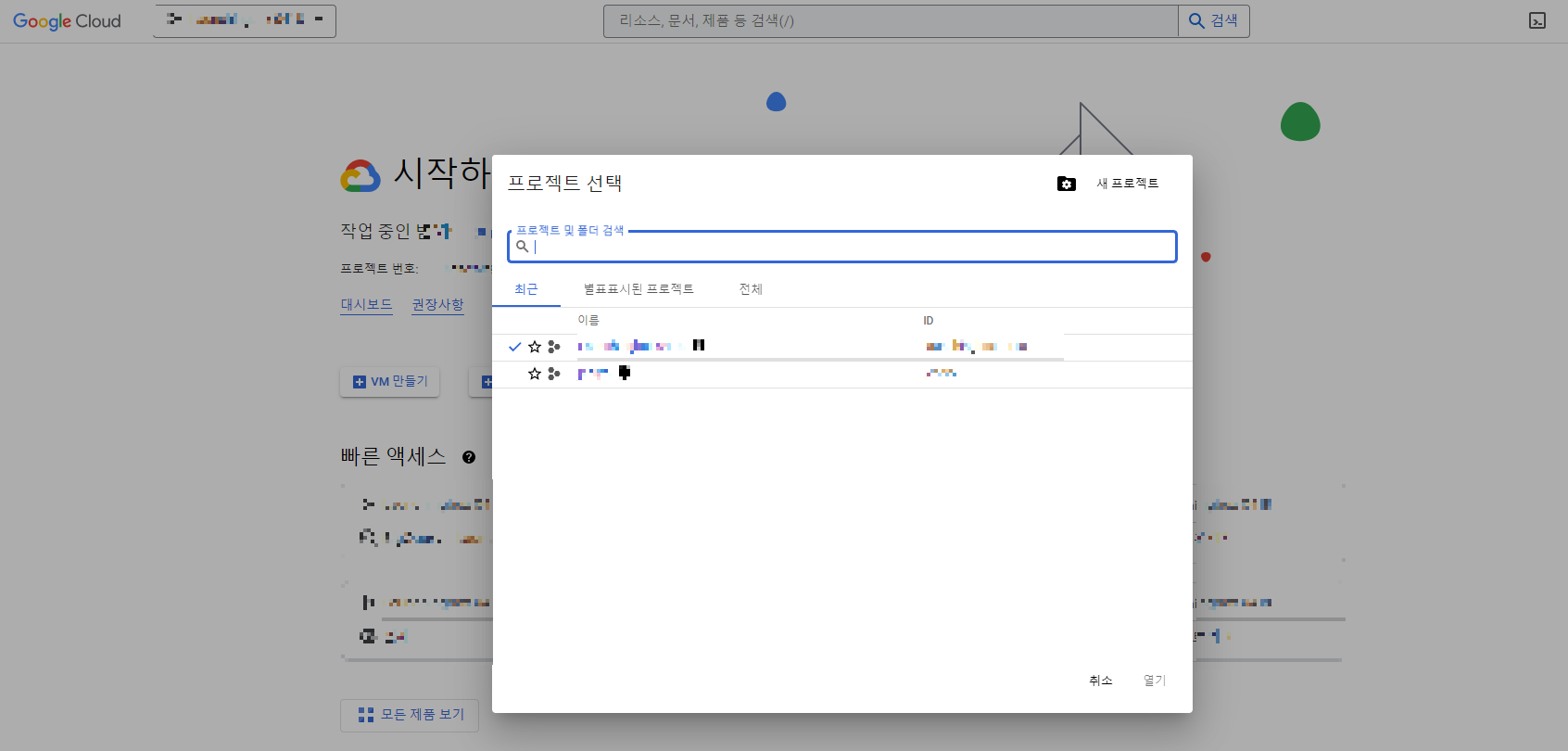
빅쿼리 생성 후 왼쪽 상단에서 확인되는
[My First Project]를 클릭해 주신 후에
상단의 [새 프로젝트]로 이동해 주세요.
그 후 프로젝트 이름을 설정해서 생성까지
마무리해 주시면 GA4 빅쿼리 연결을 위한
준비가 완료되는 건데요, 여기까지
해주시면 다시 GA4로 돌아와 주세요.

[설정] ▶ [Big Query] 링크로 이동하신 후
오른쪽 상단의 연결을 클릭해 주세요.
그럼 연결을 도와주는 창이 나타날 텐데
아까 빅쿼리에서 생성했던 프로젝트를
선택하여 연결해 주시면 됩니다.
*하나의 GA 속성은 하나의 빅쿼리 프로젝트만
연결할 수 있다는 점 참고 부탁드립니다.
그 후 데이터 저장 위치와 내보내기 빈도를
정해주시면 되는데요, 위치의 경우에는
여러분들이 한국 내에 거주하실 경우
한국으로 설정해 주시는 것이 좋고,
내보내기 빈도의 경우 기업의 상황에
맞게 설정해 주시는 것이 가장 좋습니다.
● 데이터 내보내기 빈도 확인 ●
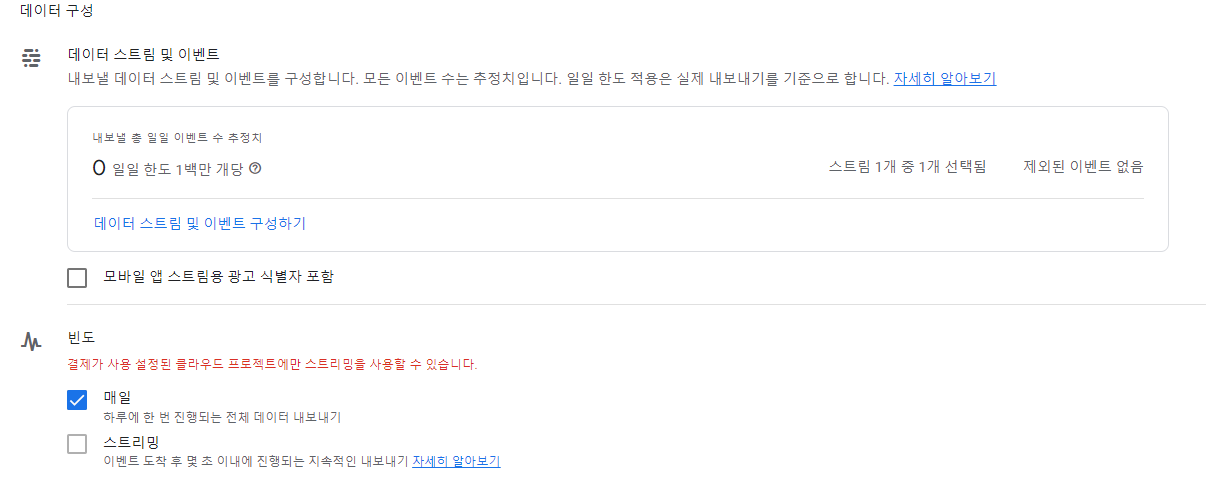
매일 ▶ 하루에 한 번 데이터를 전송.
스트리밍 ▶ 실시간으로 데이터 전송.
*스트리밍의 경우에는 비용이 발생함.
1GB당 0.5달러
내보내기 빈도까지 선택해 주시면
제대로 설정했는지 검토 후에
[보내기]를 클릭하면 GA4 빅쿼리
연결이 완료됩니다.
빅쿼리 연결 확인하기

제대로 연결이 되었는지 확인하려면
빅쿼리로 이동하신 후 왼쪽 목록에서
analytics로 시작하는 데이터 시트로
이동하신 후 테이블을 확인해 주셔야 합니다.
events_ : 스트리밍으로 누적된 데이터
events_intraday_ : 일일 데이터
이렇게 두 가지 데이터 시트 확인이 가능합니다.
*안정적인 연결까지는 약 72시간을 필요로 합니다.
● 데이터 저장 유형 알아보기 ●
1. STRING : 문자로 된 값.
2. INTEGER : 정수 형태의 값.
3. FLOAT : 소수점이 있는 형태의 값.
4. RECORD : 그 안에 필드가 들어있는 형태
데이터의 경우에는 매개변수에 따라
각기 다른 형태로 저장되니 형태를
미리 확인하신 후 데이터를 확인하셔야
헷갈리지 않고 해석할 수 있습니다.
*GA4에서 데이터를 확인하시려면
"이벤트"로 이동하시면 됩니다.
쿼리로 데이터 추출하기
이렇게 데이터는 계속해서 수집이 될 것이고,
쌓임이 계속되면 양이 매우 방대해질 겁니다.
이 중 원하는 데이터만 추출하는 것이
중요한데 이때 "쿼리"를 작성하여
"추출 요청"을 하셔야 합니다.
이 부분은 헷갈릴 가능성이 높으니
포스팅을 참고하시고 개발팀에
문의하셔서 진행하시는 걸 추천드려요.

상단에서 [쿼리]를 클릭하시게 되면
쿼리 입력창을 켜놓을 수 있는데,
이 부분에 SQL 문법에 맞춰서
필요 데이터 요청을 작성하여
보내주시면 데이터 추출이 가능합니다.
이렇게 GA4 빅쿼리 연결에 대해서
알아보는 시간을 가져보았는데요,
GA4를 단일로 사용하기에는 사용범위가
생각보다 넓지 않으니 GA4 빅쿼리처럼
필요하다고 판단되는 프로그램들은
연결하셔서 최대한 효율적으로
사용하시는 걸 추천드립니다.
유익한 IT 정보를 전달드리는 제시요는
IT 아웃소싱 중개 플랫폼으로,
프로젝트 맞춤형 개발사를 매칭 도와드리고
프로젝트 완성도를 향상시키는 기획컨설팅과
개발 모니터링까지 제공 드리니 관련하여
더 자세한 안내를 원하신다면
언제든지 상담 신청 부탁드립니다.
